אם אתה מקבל את קוד השגיאה 0x800704b3 כשאתה מנסה לגשת למשאבי רשת, יש כמה דברים שאתה יכול לנסות לתקן את הבעיה.
ראשית, ודא שמשאב הרשת שאליו אתה מנסה לגשת זמין ושיש לך את ההרשאות הנכונות לגשת אליו.
ממשיכים להתנתק מהמחשב
אם משאב הרשת זמין ויש לך את ההרשאות הנכונות, נסה להפעיל מחדש את המחשב ולאחר מכן נסה לגשת שוב למשאב.
אם אתה עדיין מקבל את השגיאה 0x800704b3, ייתכן שיש בעיה במתאם הרשת או בתצורת הרשת של המחשב שלך. נסה לפתור בעיות במתאם הרשת שלך או לאפס את הגדרות הרשת של המחשב שלך כדי לראות אם זה פותר את הבעיה.
אם אף אחד מהפתרונות שלעיל לא עובד, ייתכן שיהיה עליך לפנות למנהל הרשת או למחלקת ה-IT שלך לקבלת סיוע נוסף.
אם אתה נאבק עם שגיאה 0x800704b3, ל-Windows אין גישה. נתיב הרשת שגוי, אינו קיים, או שספק הרשת אינו זמין כעת. במחשב Windows 11/10 שלך, אז אנחנו נעזור לך לפתור את הבעיה. קוד שגיאת רשת 0x800704b3 הוא הודעת שגיאה המתרחשת בדרך כלל כאשר אתה מנסה להתחבר לאינטרנט או למשאב רשת אחר במחשב Windows 11/10 שלך.

השגיאה אומרת:
ל-Windows אין גישה<сетевому пути>
בדוק את האיות של השם. אחרת, עשויות להיות בעיות ברשת שלך. כדי לנסות לזהות ולתקן בעיות רשת, לחץ על אבחון.קוד שגיאה: 0x800704b3
נתיב הרשת הוזן באופן שגוי, אינו קיים, או שספק הרשת אינו זמין כעת. נסה להזין שוב את הנתיב או פנה למנהל הרשת שלך.
תקן את קוד שגיאת הרשת 0x800704b3 ב-Windows 11/10
הודעת השגיאה מציינת שהבעיה היא בכתובת נתיב הרשת או בעיה עם ספק שירותי הרשת. זה יכול לקרות גם אם לא קיים שירות הנדרש לגישה לרשת. תוכנה פגומה יכולה גם לגרום לבעיות כאלה. לא משנה מה הסיבה, אנו ממליצים להשתמש בפתרונות הבאים כדי לתקן את קוד שגיאת הרשת 0x800704b3:
- הפעל את פותר הבעיות של מתאם רשת.
- הסר תוכנת וירוסים של צד שלישי.
- תקן חשבונות משתמש שבורים.
- שחזור קבצי מערכת ו-Component Store של Windows.
- הפעל את שירות ניהול הרשת.
- בדוק את פרוטוקול SMB
לפני שתתחיל, ודא שהזנת את נתיב הרשת בצורה נכונה.
1] הפעל את פותר הבעיות של מתאם רשת.
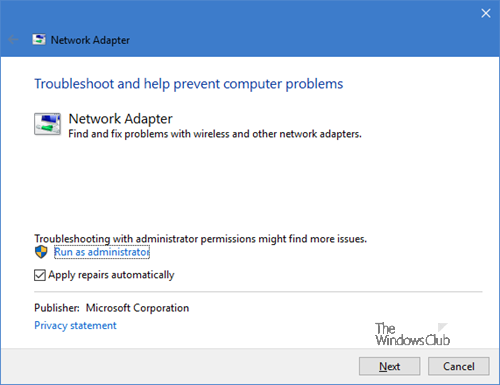
חלונות סינכרון תיקיות - -
התחל בהפעלת פותר הבעיות של מתאם רשת. זהו פותר בעיות מובנה של Windows שמזהה ומתקן בעיות בתצורת רשת.
- עבור אל הגדרות > מערכת > פתרון בעיות. לאחר מכן לחץ על 'פותרי בעיות אחרים'.
- גלול מטה אל מתאם רשת אפשרות ולחץ רץ כפתור ליד.
- אפשר לפותר הבעיות לאבחן ולתקן בעיות של קישוריות רשת.
כדי לקרוא לזה ישירות, מתפריט WinX, פתח את חלון ההפעלה והפעל את הפקודה הבאה:
|_+_|2] הסר תוכנת וירוסים של צד שלישי.
כפי שהוזכר קודם לכן, השגיאה יכולה להתרחש במחשב Windows במהלך פעולות שונות. אם זה קרה במערכת שלך לאחר התקנה או עדכון של תוכנת האנטי-וירוס, חומת האש או ה-VPN שלך, הסר את התקנת תוכנת האנטי-וירוס שלך, הפעל מחדש את המערכת ובדוק אם השגיאה נעלמה.
3] תקן חשבונות משתמש שבורים
השגיאה יכולה להתרחש גם עקב פרופיל משתמש פגום המתרחש עקב התקפת וירוסים או שדרוג ל-Windows OS. כדי לוודא שהשגיאה לא נגרמת על ידי פרופילים שבורים, צור פרופיל משתמש חדש עם אותן זכויות או הרשאות ובדוק אם השגיאה עדיין מתרחשת. אם הוא נמחק בפרופיל החדש, תיקון הפרופיל הפגום אמור לפתור את הבעיה.
4] שחזר את קבצי מערכת ו-Component Store של Windows
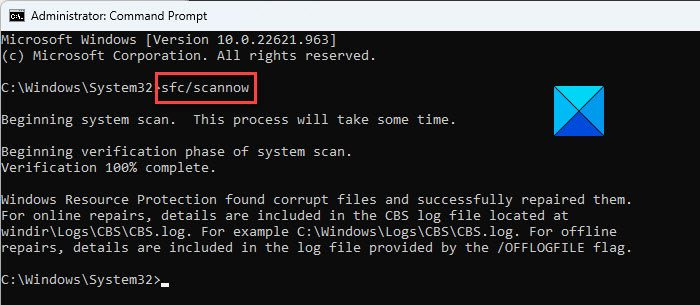
בדוק את תקינות קבצי המערכת ומאגר הרכיבים של Windows. אם הם שורש השגיאה, תיקון אותם יפתור את הבעיה.
הפעל שורת פקודה מוגבהת והזן בה את הפקודה הבאה:
|_+_|נְקִישָׁה נכנס מקש והמתן עד שבודק קבצי המערכת יזהה קבצי מערכת פגומים. אם הוא מוצא קבצים כאלה, הוא יחליף גרסאות פגומות בגרסאות הנכונות שלהן במידת האפשר.
אם SFC לא מצליח לתקן את הקובץ הפגום, אתה יכול לנסות לתקן באופן ידני את הקובץ הפגום.
כדי לאמת את תקינות חנות הרכיבים של Windows, הקלד את הפקודה הבאה בשורת פקודה מוגבהת:
|_+_|נְקִישָׁה נכנס מקש והמתן עד שכלי DISM יזהה חבילות שבורות ב-Windows Component Store. אם נמצאה שחיתות, הפעל את הפקודה הבאה כדי לתקן את הבעיות:
|_+_|כעת הפעל |_+_| שוב כדי לוודא שכל הבעיות מתוקנות.
jpg לעומת png לעומת bmp
5] הפעל את שירות ניהול הרשת
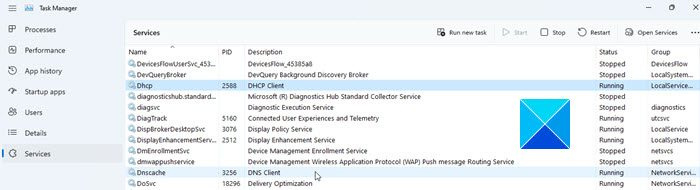
לִפְתוֹחַ מנהל משימות , לעבור ל שירותים הכרטיסייה ובדוק אם אחד מהאפשרויות הבאות שירותי רשת לא עובד. כדי לפתור בעיות רשת, כל השירותים האלה חייבים לפעול במחשב Windows שלך:
- לקוח DHCP
- לקוח DNS
- חיבורי רשת
- מודעות למיקום ברשת
- שיחת נוהל מרחוק (RPC)
- שרת
- TCP/IP Netbios Helper
- עמדת עבודה
- פרסום משאבים לגילוי תכונות
- שירותי אירוח מכשירי UPnP
- כוונון אוטומטי קווי
- הגדרת WLAN אוטומטית
- מערכת אירועים COM+
- דפדפן מחשב
- תצורת אפס אלחוטי
אם השירות אינו פועל, הפעל אותו ובדוק אם הוא פותר את השגיאה.
לקרוא : כיצד להפעיל את שירות DNS Client אם הוא לא פעיל
6] בדוק את פרוטוקול SMB
SMB הוא פרוטוקול שיתוף קבצים ברשת. Windows תומך כרגע ב-SMB v1, SMB v2 ו-SMB v3. בדוק איזו גרסה של SMB (SBM v1, SBM v2, SBM v3) מותקנת במחשב שלך. SMB v1 מושבת כעת כברירת מחדל במערכות בהן פועל Windows 11/10. אם אילצת בטעות את מחשב Windows 11/10 שלך להשתמש בפרוטוקול SMB v1, לא תוכל לגשת לרשת. במקרים כאלה, מעבר לפרוטוקול אחר עשוי לפתוח גישה לרשת למחשב שלך.
אנו מקווים שהפתרונות לעיל יעזרו לתקן את קוד שגיאת הרשת 0x800704b3 במחשב Windows 11/10 שלך.
קרא עוד: שגיאת רשת: אין אפשרות לגשת לכונן הרשת, שגיאה 0x80004005 .





![Twitch Studio לא מקליט משחק [תוקן]](https://prankmike.com/img/twitch/3F/twitch-studio-not-capturing-game-fixed-1.jpg)









